vivo怎么删除垃圾软件
是vivo手机删除垃圾软件的详细方法,涵盖多种操作路径及注意事项,帮助用户高效管理手机存储空间并提升设备性能:
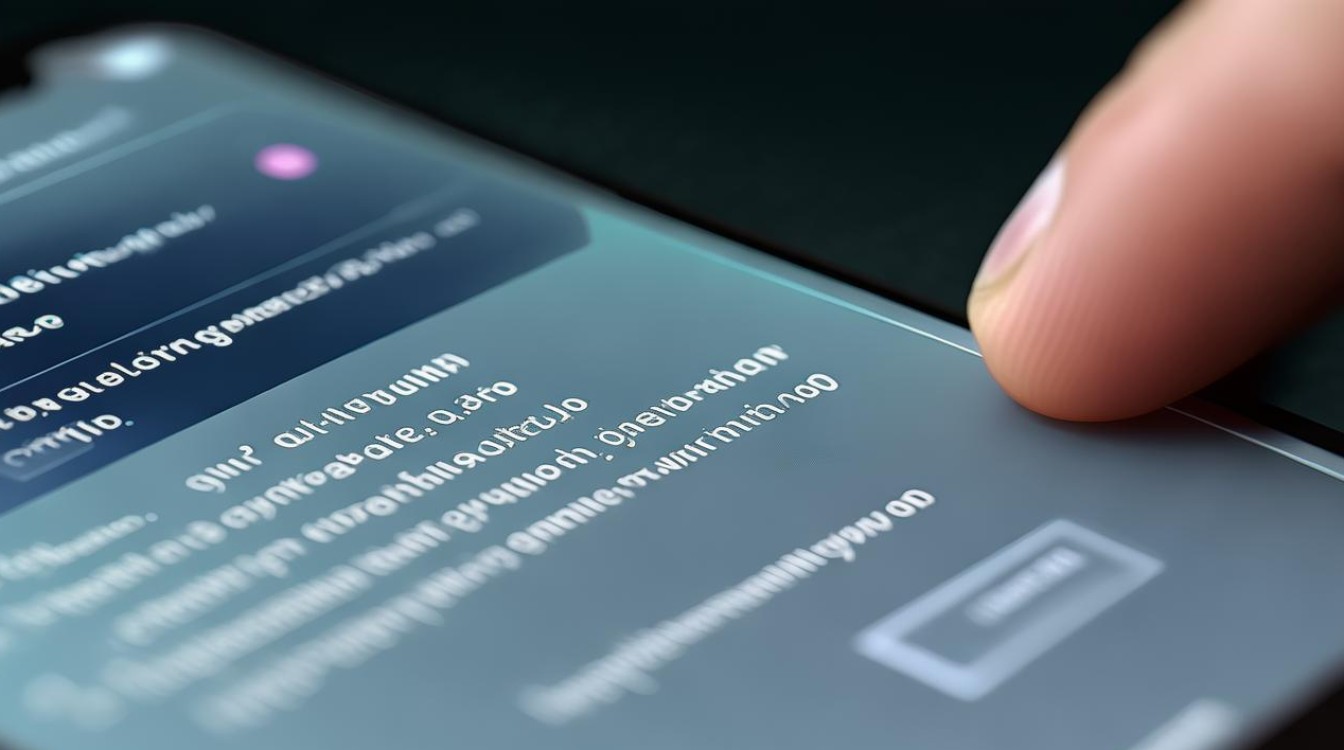
常规卸载方式
主屏幕长按图标卸载
- 适用场景:快速清理桌面可见的应用。
- 步骤:在主屏幕上找到目标应用→长按其图标直至出现浮动菜单→点击“×”或“卸载”选项→在弹出的确认对话框中选择“确定”,此方法直观便捷,适合处理非系统级应用;但部分预装系统软件可能不支持此操作。
- 优势:无需进入复杂菜单,单手即可完成操作;自动跳过核心组件保护机制。
通过应用商店管理
- 路径:打开「vivo应用商店」→右下角点击“管理”→选择“应用卸载”。
- 特点:可批量查看已安装的所有应用(包括更新记录),支持按名称搜索特定程序;尤其适合统一打理从该渠道下载的软件,若遇到顽固残留项,建议结合后续方法深度清理。
系统设置内精准操控
- 完整流程:进入「设置」→「应用与权限」→「应用管理」,此处会展示手机上全部已安装的应用列表,点击任意条目后:
- 查看存储占用详情(含缓存/数据分区);
- 直接触发“卸载”按钮执行删除;
- 对系统工具类应用可选择“禁用”而非卸载以节省资源,这种方式能有效识别隐藏较深的后台进程关联程序。
深度清理辅助手段
i管家智能扫描
- 核心功能路径:设置→i管家/系统管理→“清理空间”,该模块会自动检测五大类冗余文件: | 类型 | 示例内容 | 处理建议 | |------------|----------------------------|------------------| | 缓存垃圾 | 微信图片、视频预览帧 | 优先勾选清除 | | 残留文件 | 卸载后留存的配置信息 | 根据需求取舍 | | 空文件夹 | 无实际用途的目录结构 | 全选无害 | | 安装包备份 | 历史版本的APK文件 | 保留最新版即可 | | 大文件扫描 | 超过50MB的媒体素材 | 手动复核再删 |
- 操作技巧:定期执行“一键清理”,配合手动勾选特定项目可实现精细化管控,注意避免误删正在使用的文档。
文件管理器手工排查
- 关键路径指引:内置「文件管理」应用→内部存储→Android目录下的重点子文件夹:
data:存放应用运行产生的临时数据库;cache:缓存的图片缩略图等加速加载资源;temp:系统生成的临时交换文件,这些区域常积累大量可安全移除的内容,但需谨慎辨别重要资料,建议按照修改日期排序,优先删除陈旧条目。
第三方工具增强方案
- 推荐软件:如腾讯手机管家、360安全卫士等知名厂商产品,它们提供的特色包括:
- 批量卸载功能,支持跨页面多选操作;
- 根目录级扫描,发现普通清理难以触及的广告插件;
- 自启动管理,阻止低优先级应用开机自启,使用时务必从官方应用市场下载,防止捆绑恶意代码的风险,开启超强模式前应做好数据备份。
特殊情形应对策略
处理无法常规卸载的情况
- 强制停止运行法:当提示“无法卸载因正在使用中”,先到「应用管理」界面强制停止目标进程,再重试卸载流程;
- 安全模式解除锁定:重启进入恢复模式(关机状态下长按电源+音量减键组合),在此环境下尝试卸载受保护的程序;
- ADB调试指令集:针对技术用户,可通过PC端连接手机启用开发者选项中的USB调试功能,利用命令行工具执行高级清理指令。
规避风险注意事项
- 数据保全措施:卸载前检查应用内是否有未同步至云端的个人配置或聊天记录迁移需求;
- 系统稳定性考量:严格区分用户自行安装的应用与厂商预置的基础服务模块,后者通常标注为“系统应用”,误删可能导致通话异常等问题;
- 权限审查机制:关注那些长期占用后台内存却极少被主动使用的低活跃度应用,它们是潜在的性能拖慢元凶。
FAQs
Q1:为什么有些应用卸载后桌面仍有图标残留?
A:这通常是因为卸载过程中未能彻底清除数据导致的显示异常,解决方法包括:重启设备刷新桌面状态;使用i管家进行二次深度扫描;手动进入文件管理删除残留快捷方式链接文件(位于内部存储/Android/data对应包名下),如果问题持续存在,建议安装第三方桌面重构工具重置图标排列规则。
Q2:如何判断哪些是应该删除的“垃圾软件”?
A:主要依据三个维度评估:①近三个月内未打开记录(通过应用使用时长统计);②不含个人私有数据的通用型工具类应用;③同类型功能重复安装多个的情况,典型例子如各类积分墙性质的赚钱APP、过度索取权限的手电筒替代品等,利用vivo自带的应用使用时长排行榜单可辅助决策。
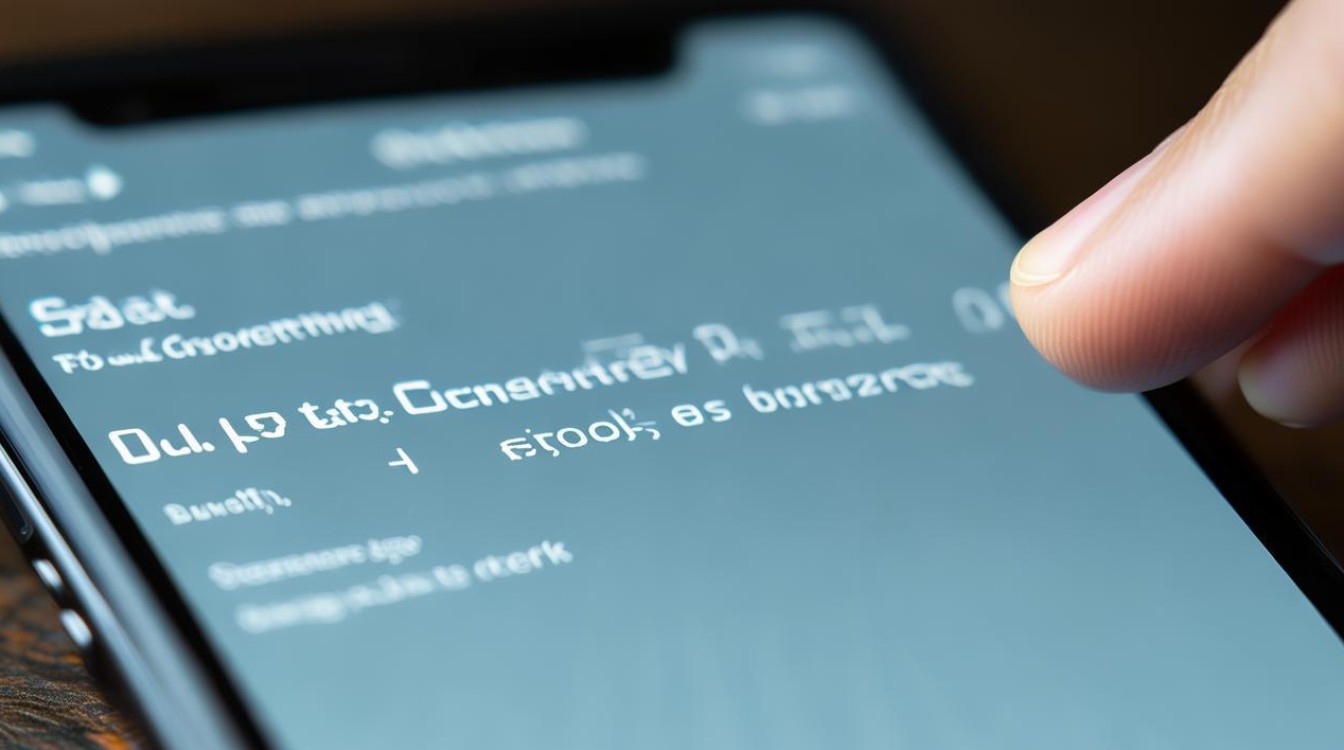
通过上述方法组合运用,用户可以系统性地优化vivo手机的应用生态,有效释放存储空间并提升系统响应速度,建议养成定期巡检的习惯,避免无效程序悄然占据宝贵
版权声明:本文由环云手机汇 - 聚焦全球新机与行业动态!发布,如需转载请注明出处。


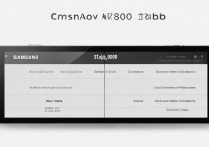
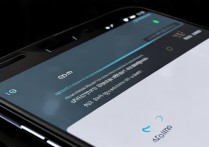








 冀ICP备2021017634号-5
冀ICP备2021017634号-5
 冀公网安备13062802000102号
冀公网安备13062802000102号